Kaip padaryti užduočių juostą skaidrią sistemoje „Windows 11“.
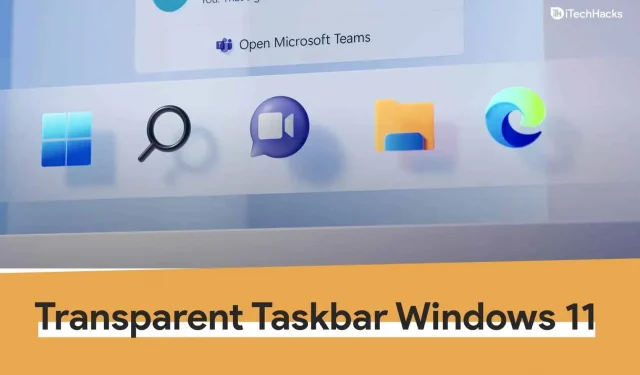
„Windows 11“ atrodo visiškai kitaip. „Windows 11“ sistemoje daugelis dalykų atrodo kitaip, įskaitant užduočių juostą. „Microsoft“ sukūrė naują užduočių juostą „Windows 11“, kurioje viskas buvo viduryje ir pridėta naujų piktogramų. Yra daug būdų, kaip padaryti, kad užduočių juosta atrodytų taip, kaip norite. Norėdami, kad užduočių juosta būtų skaidri, bet nežinote, kaip, perskaitykite šį vadovą. Šiame straipsnyje aptarsime, kaip padaryti užduočių juostą skaidrią sistemoje „Windows 11“.
Turinys:
Skaidrios užduočių juostos gavimas su personalizavimo parinktimi
Pats pirmasis būdas gauti skaidrią užduočių juostą sistemoje „Windows 11“ yra naudoti personalizavimo parinktį. Toliau pateikiami veiksmai, kaip gauti skaidrią užduočių juostą su personalizavimo parinktimi.
- Atidarykite „Nustatymų“ programą savo kompiuteryje paspausdami klavišų kombinaciją „Windows + I“.
- Eikite į skiltį Personalizavimas kairėje nustatymų programos šoninėje juostoje .
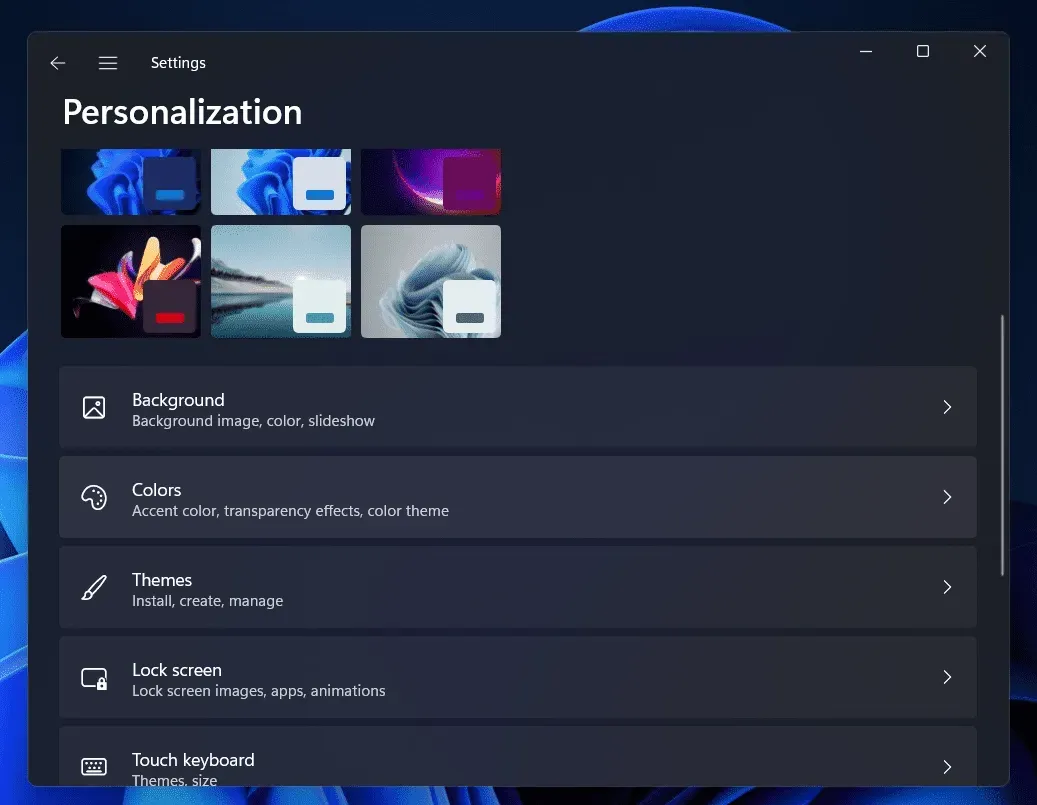
- Dešinėje skilties Personalizavimas pusėje spustelėkite Spalvos .
- Kitame ekrane įjunkite skaidrumo efektų perjungiklį .
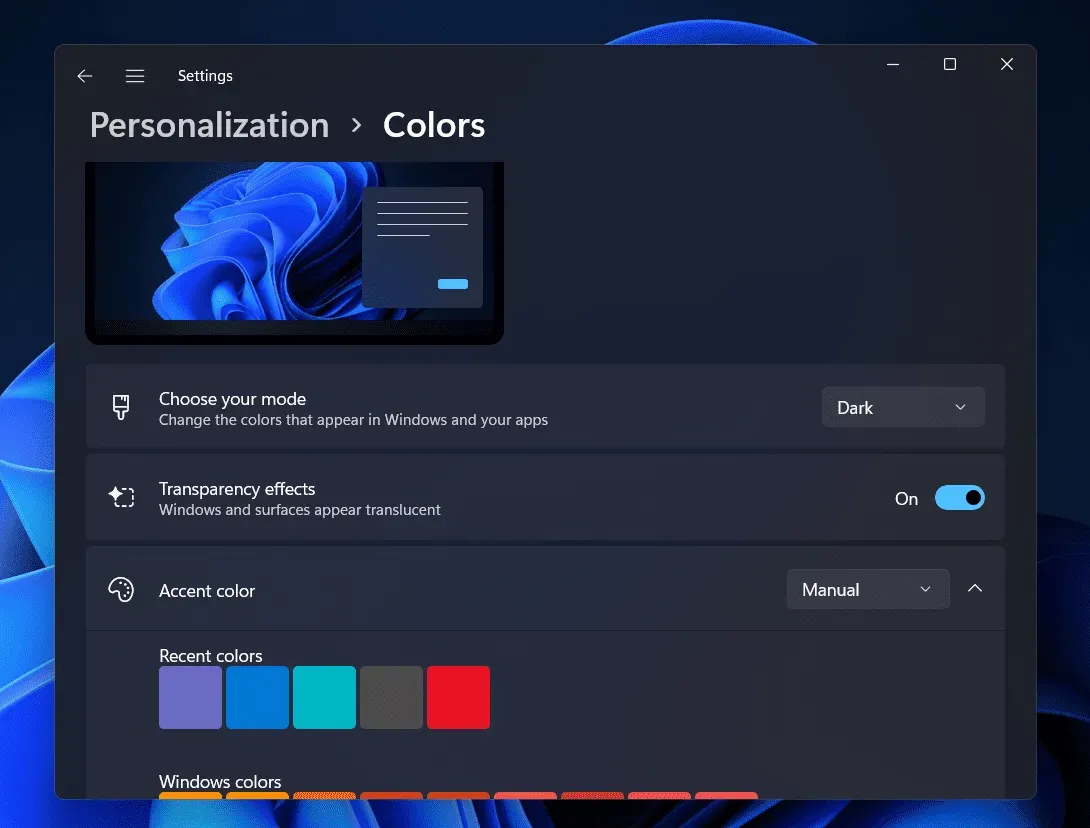
Tai padarys užduočių juostą šiek tiek skaidrią. Pasirinktinai taip pat galite pasirinkti akcentinę spalvą, kuri atitiktų ekrano užsklandą ir užduočių juosta būtų skaidresnė.
Padarykite užduočių juostą skaidrią sistemoje „Windows 11“, naudodami vaizdo efektų parinktį
Kitas būdas gauti skaidrią užduočių juostą sistemoje „Windows” yra naudoti „Visal Effects” parinktį. Norėdami tai padaryti, atlikite toliau nurodytus veiksmus.
- Paspauskite klavišų kombinaciją „Windows + I“ , kad atidarytumėte „Nustatymų“ programą savo kompiuteryje. Nustatymų programą galite rasti meniu Pradėti ir atidaryti ją iš ten.
- Nustatymų programos kairėje šoninėje juostoje spustelėkite Pritaikymas neįgaliesiems .
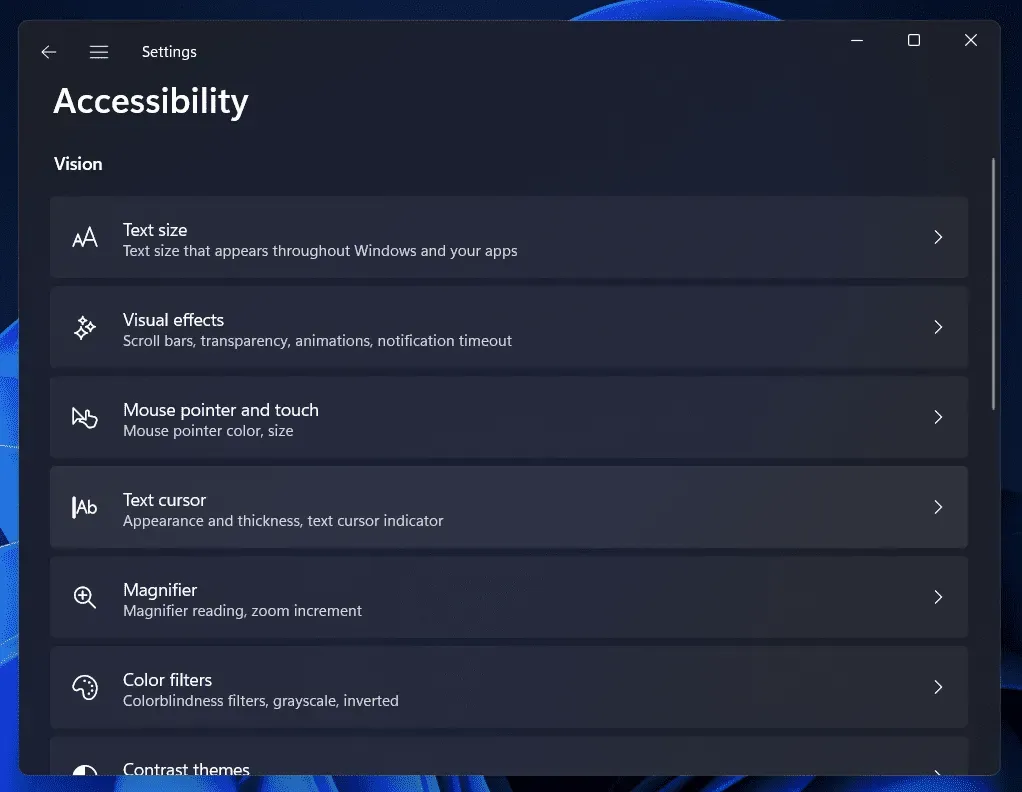
- Nustatymų skilties „Pritaikymas neįgaliesiems“ dešinėje pasirinkite parinktį Vaizdiniai efektai .
- Dabar kitame ekrane įjunkite skaidrumo efektų jungiklį. Taip galėsite padaryti užduočių juostą skaidrią.
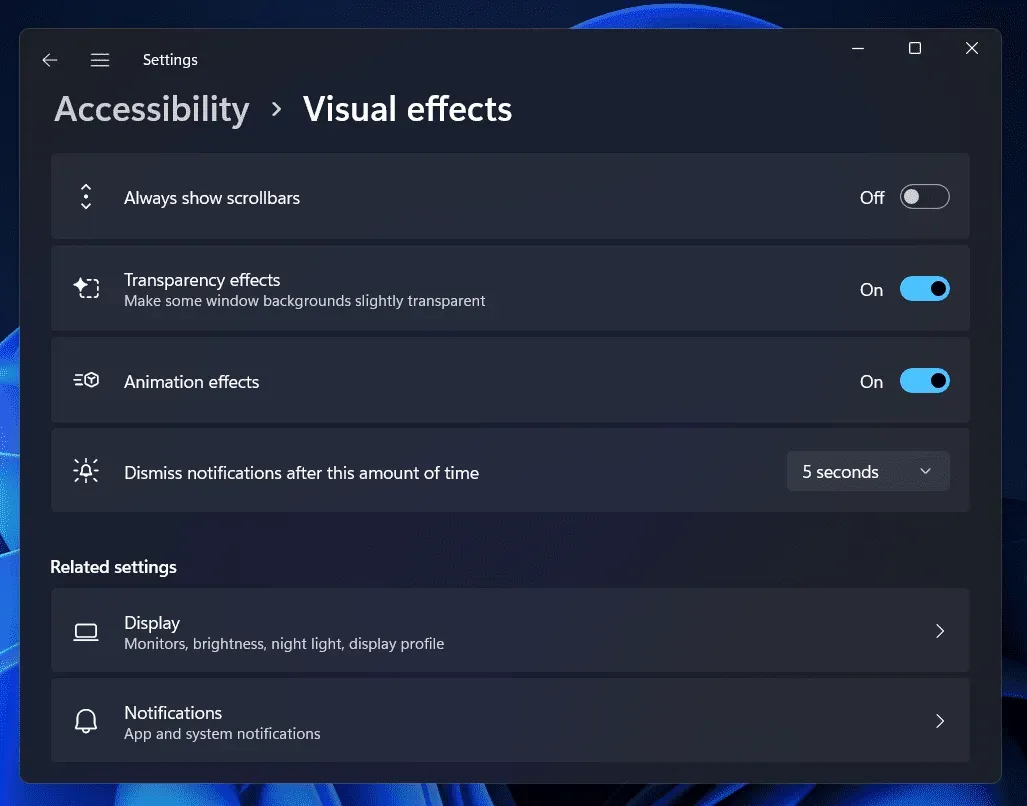
Skaidrios užduočių juostos gavimas naudojant registro rengyklę
Taip pat galite naudoti registro rengyklę, kad užduočių juosta būtų skaidri. Norėdami naudoti registro rengyklę, kad užduočių juosta būtų skaidri, atlikite šiuos veiksmus:
- Paspauskite „Windows“ klavišą, kad atidarytumėte kompiuterio meniu Pradėti.
- Meniu Pradėti ieškokite registro rengyklės ir spustelėkite ją paieškos rezultatuose, kad kompiuteryje atidarytumėte registro rengyklės programą.
- Registro rengyklėje eikite šiuo adresu
- HKEY_LOCAL_MACHINE\SOFTWARE\Microsoft\Windows\CurrentVersion\Explorer\Advanced
- Dabar dešiniuoju pelės mygtuku spustelėkite dešiniąją sritį. Atsidariusiame kontekstiniame meniu spustelėkite Naujas, tada spustelėkite DWORD (32 bitų) reikšmė.
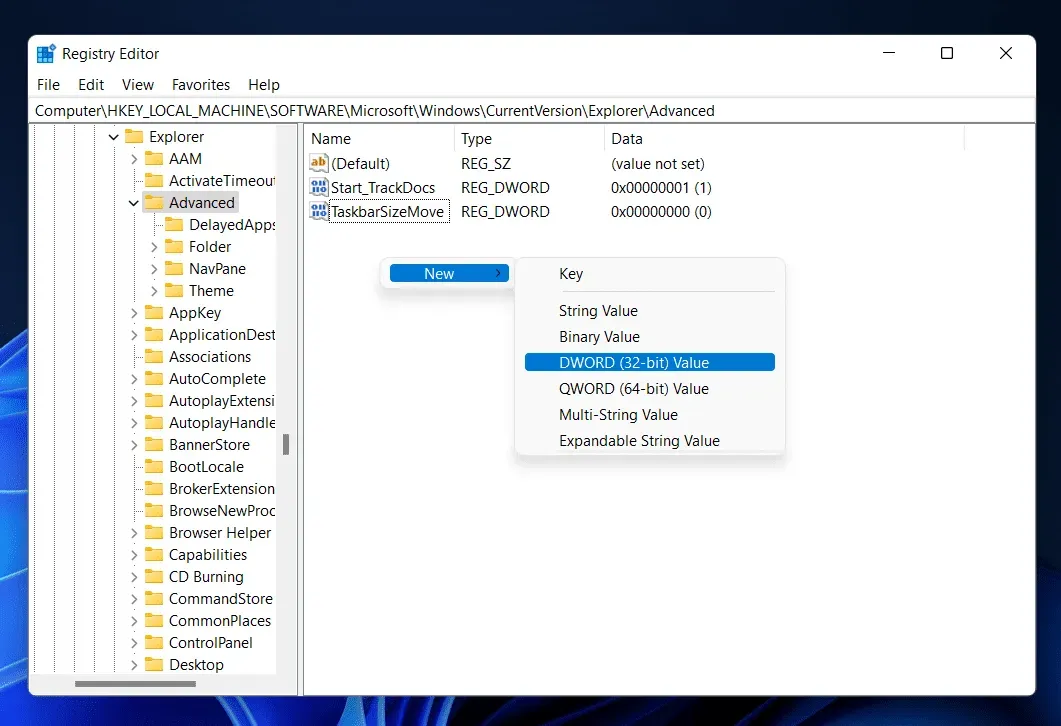
- Pavadinkite sukurtą naują DWORD reikšmę UseOLEDTaskbarTransparency . Norėdami tai padaryti, dešiniuoju pelės mygtuku spustelėkite jį ir pasirinkite Pervardyti.
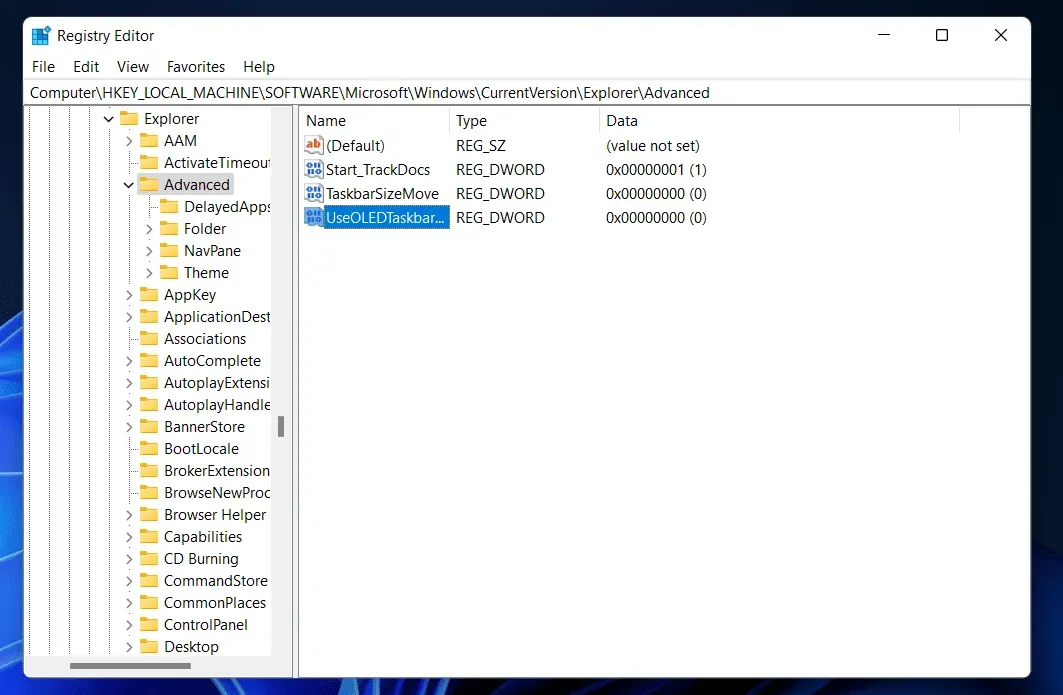
- Dabar dukart spustelėkite DWORD, kad jį redaguotumėte. Pakeiskite duomenų reikšmę nuo 0 iki 1. Po to spustelėkite Gerai .
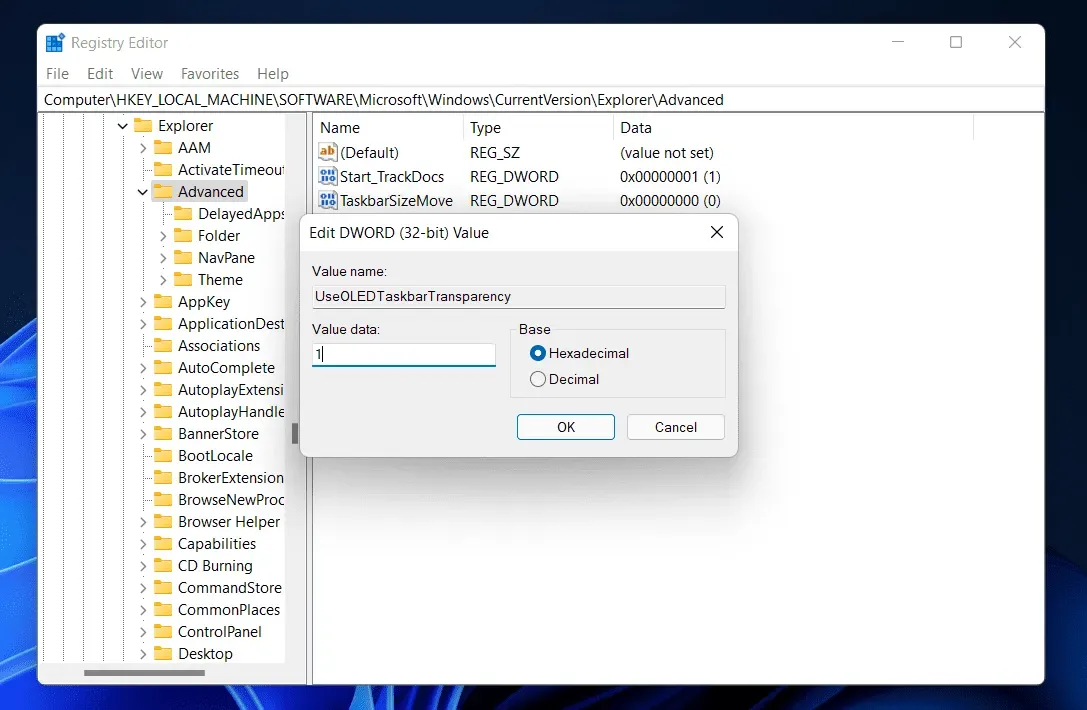
- Atsijunkite nuo kompiuterio ir vėl prisijunkite. Kai tai padarysite, jums bus gera eiti.
Skaidrios užduočių juostos gavimas su trečiųjų šalių programomis
Taip pat galite naudoti trečiųjų šalių programas, kad gautumėte skaidrią užduočių juostą „Windows 11“ kompiuteryje. Yra įvairių trečiųjų šalių programų, pvz., „TranslucentTB“ ir „TaskbarX“, kurias galite naudoti norėdami padaryti užduočių juostą skaidrią sistemoje „Windows 11“. Šiame straipsnyje aptarsime, kaip padaryti užduočių juostą skaidrią naudojant „TranslucentTB“. Norėdami naudoti TranslucentTB, kad užduočių juosta būtų skaidri, atlikite šiuos veiksmus:
- Atidarykite meniu Pradėti paspausdami klaviatūros „Windows“ klavišą. Meniu Pradėti raskite Microsoft Store . Spustelėkite „Microsoft Store“ meniu Pradėti , kad jį atidarytumėte.
- „Microsoft Store“ ieškokite TranslucentTB ir spustelėkite atitinkamą paieškos rezultatą. Spustelėkite mygtuką „Gauti“ , kad įdiegtumėte programą savo kompiuteryje.
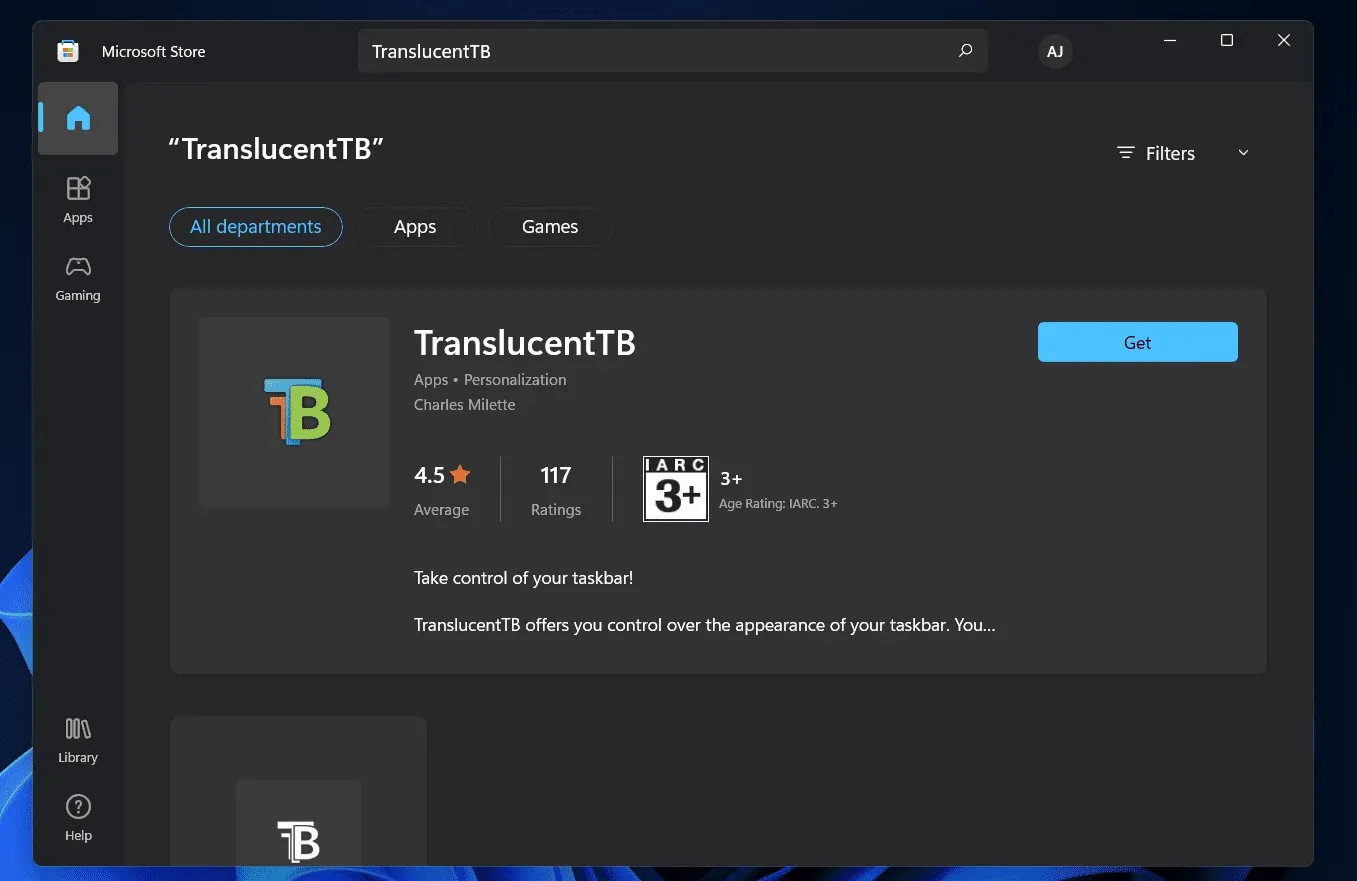
- Dabar atidarykite TranslucentTB ieškodami pradžios meniu.
- Kai atidarote programą, užduočių juosta automatiškai tampa skaidri.
Išvada
Štai kaip galite padaryti „Windows 11“ užduočių juostą skaidrią. Galite padaryti užduočių juostą skaidrią sistemoje „Windows 11“, atlikdami aukščiau nurodytus veiksmus. Tikimės, kad šis straipsnis suteikė jums reikalingos informacijos.



Parašykite komentarą